No Affinity Designer, você pode ser criativo e dar vida aos seus designs com o pincel vetorial. Este guia mostra como utilizar as diferentes funções e configurações do pincel vetorial de forma eficaz. Se você deseja variar suas linhas, escolher cores ou ajustar a sensibilidade à pressão – aqui você encontrará todos os passos necessários.
Principais insights
O Affinity Designer oferece um controle de pincel flexível que ajuda você a criar designs vetoriais dinâmicos e únicos. Você pode não só ajustar a largura e a forma dos seus traços, como também definir a sensibilidade à pressão e outros parâmetros de controle.
Criar um novo documento
Para trabalhar com o pincel vetorial, primeiro inicie o Affinity Designer e crie um novo documento. Para isso, selecione "Arquivo" e depois "Novo". Certifique-se de escolher um formato de documento adequado para o seu próximo projeto.
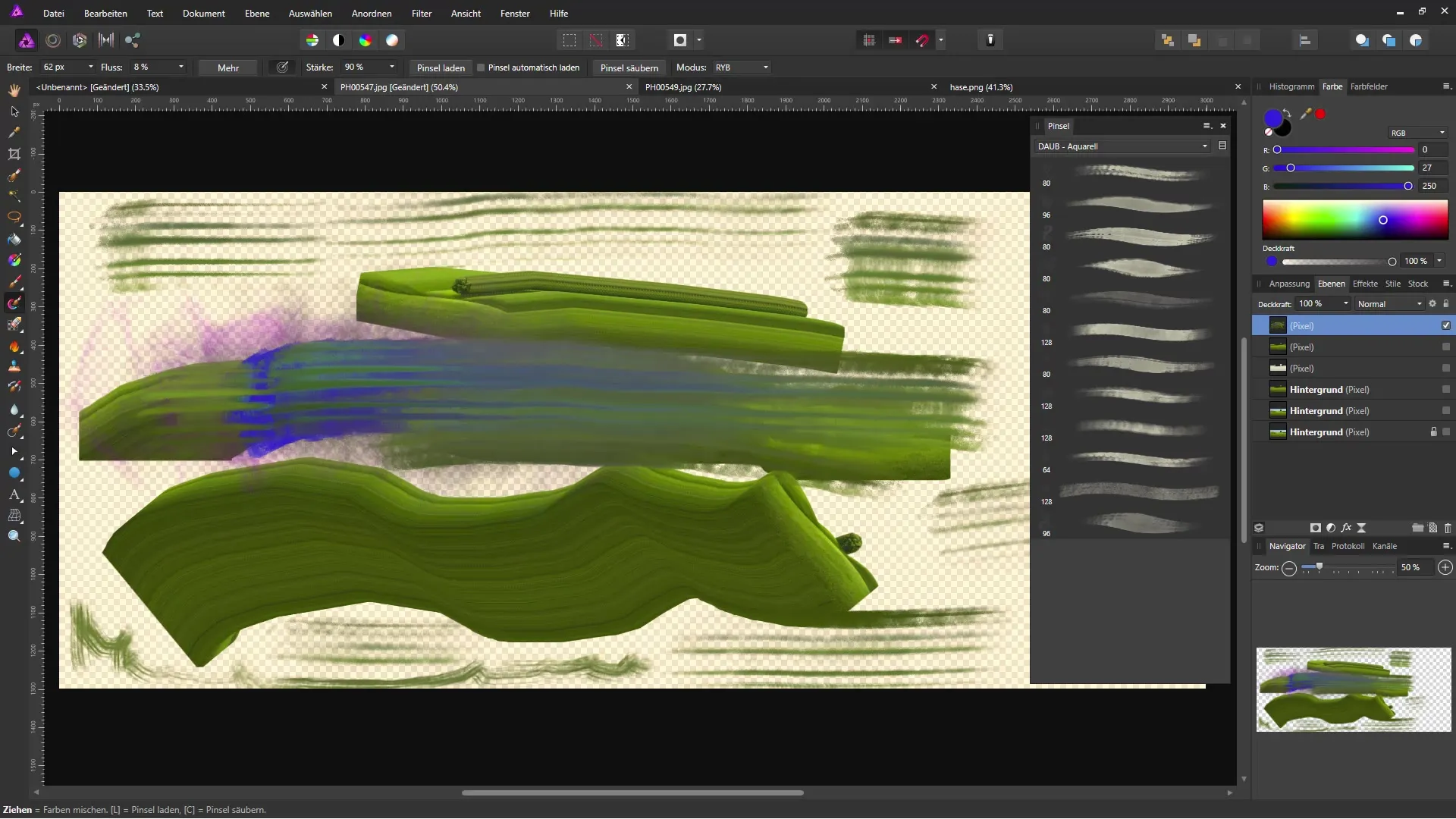
Criar uma prancheta
Depois de criar o documento, crie uma prancheta na qual você pode fazer seus desenhos. A prancheta será a área de trabalho que você pode moldar conforme necessário.
Selecionar pontas de pincel
Agora vem a etapa crucial: selecione o pincel vetorial dentre as ferramentas de desenho disponíveis. Você o encontrará na barra de ferramentas. Certifique-se de que a largura do pincel esteja ajustada para o tamanho desejado (por exemplo, 16 pixels a 100% de opacidade).
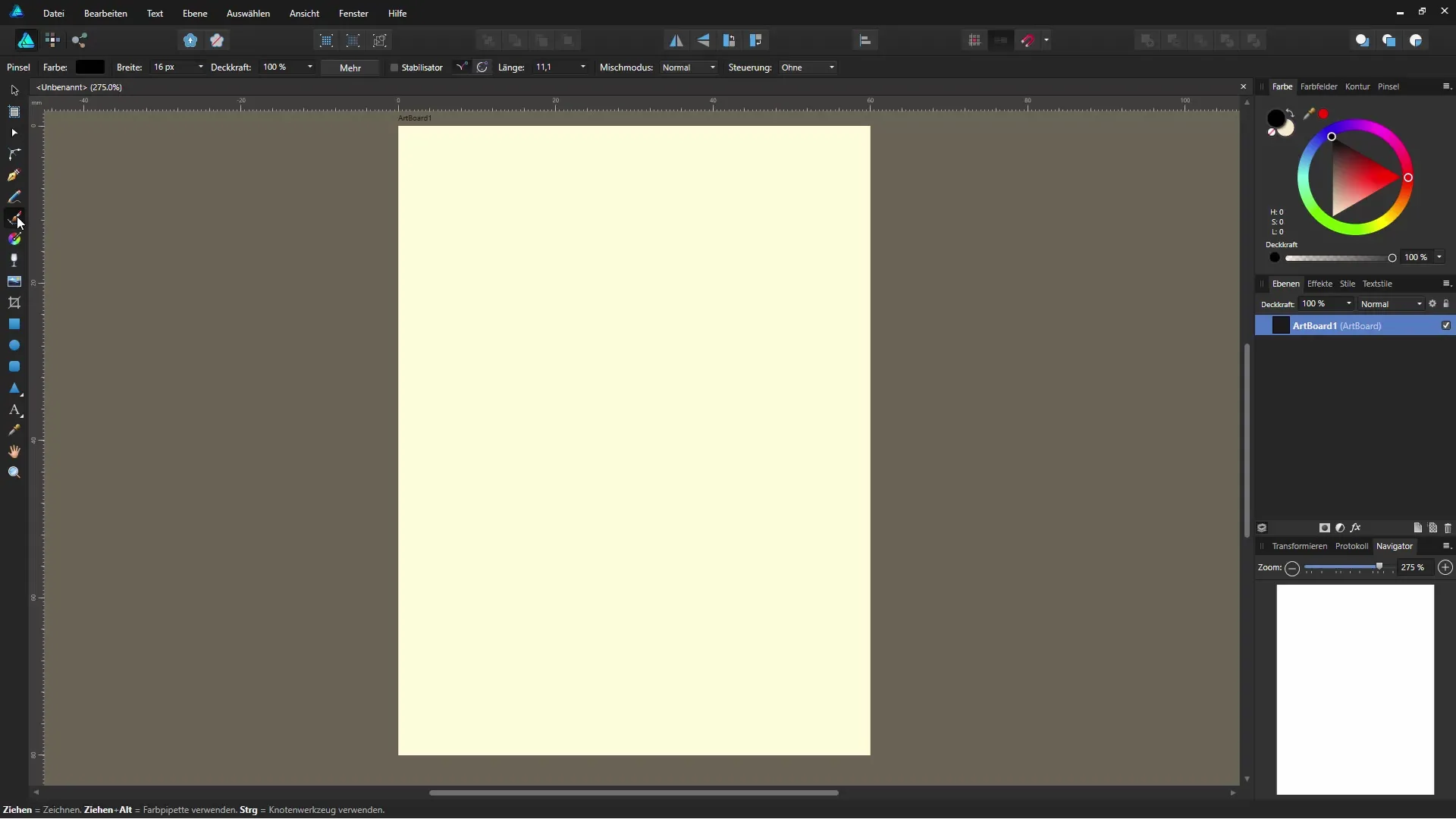
Ajustar configurações
Quando você clicar na opção "Mais", terá acesso a uma série de opções de pincel. Aqui, você pode ajustar a largura dos traços e definir outros parâmetros, como a sensibilidade à pressão. Utilize o estabilizador para desenhar linhas mais suaves e escolha o modo de mesclagem que mais gostar.
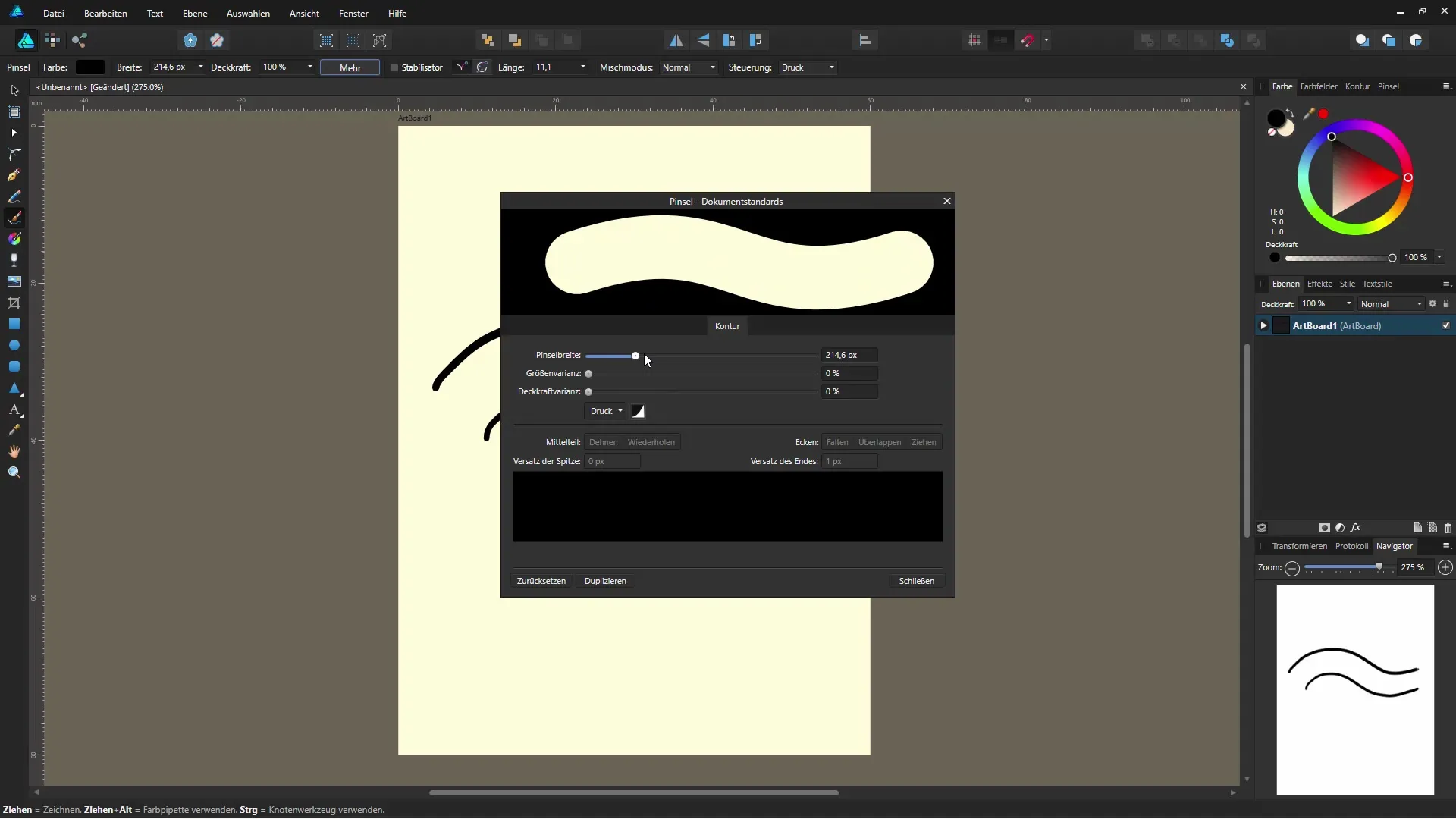
Faça os primeiros traços
Agora você pode começar! Pegue sua mesa digitalizadora ou o cursor do mouse e desenhe suas primeiras linhas. Você deve perceber as diferenças na espessura dependendo da pressão aplicada.
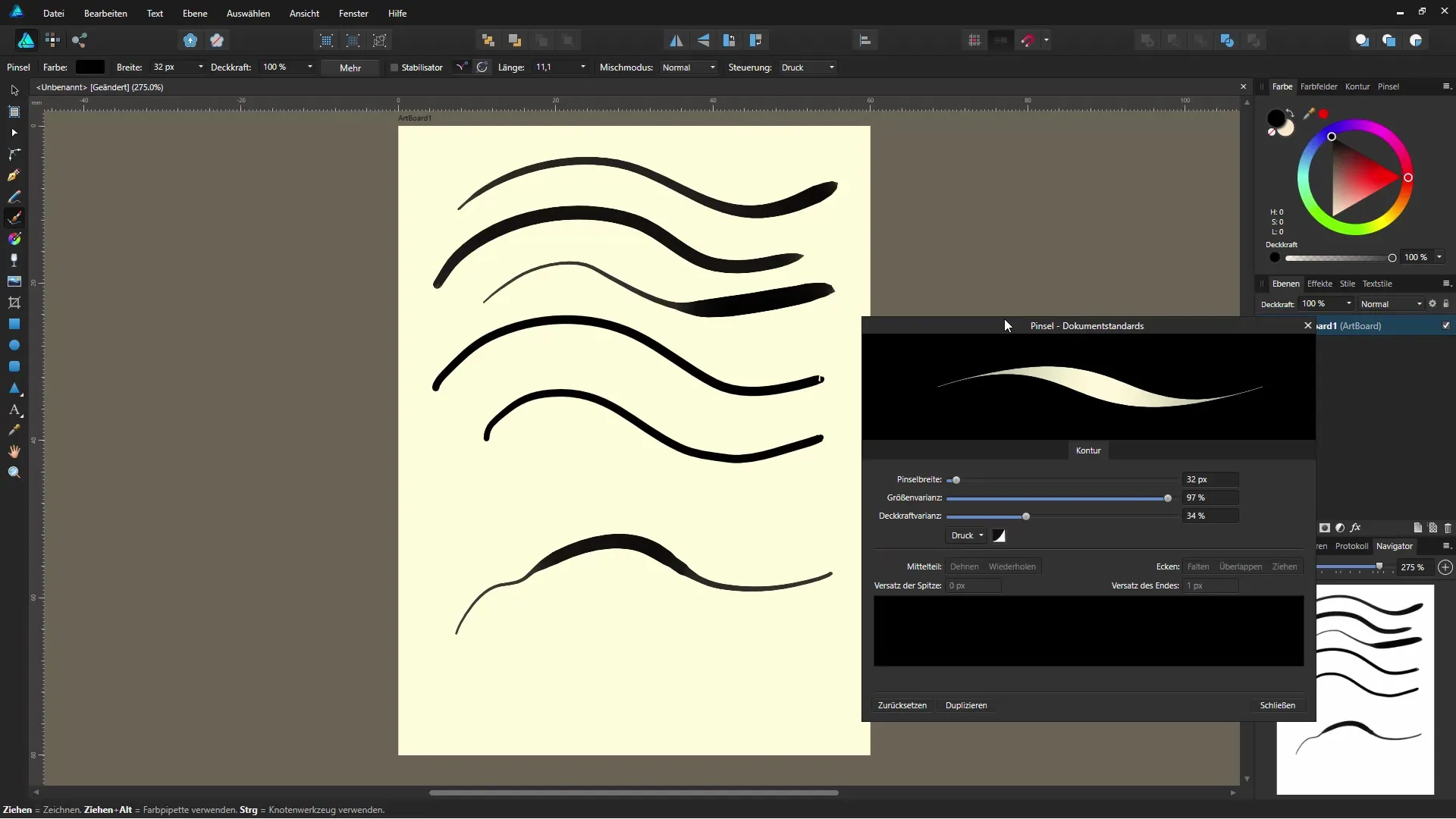
Adicionar variações de cor
Para dar mais profundidade ao seu desenho, você pode selecionar diferentes cores. Escolha uma cor chamativa para criar contrastes interessantes. Verifique se suas linhas ainda estão bem definidas e se os diferentes tons harmonizam entre si.
Editar gráficos vetoriais
Todas as linhas desenhadas são salvas como objetos vetoriais individuais. Isso significa que você pode editá-las a qualquer momento. Você pode ajustar e otimizar as curvas e formas como desejar.
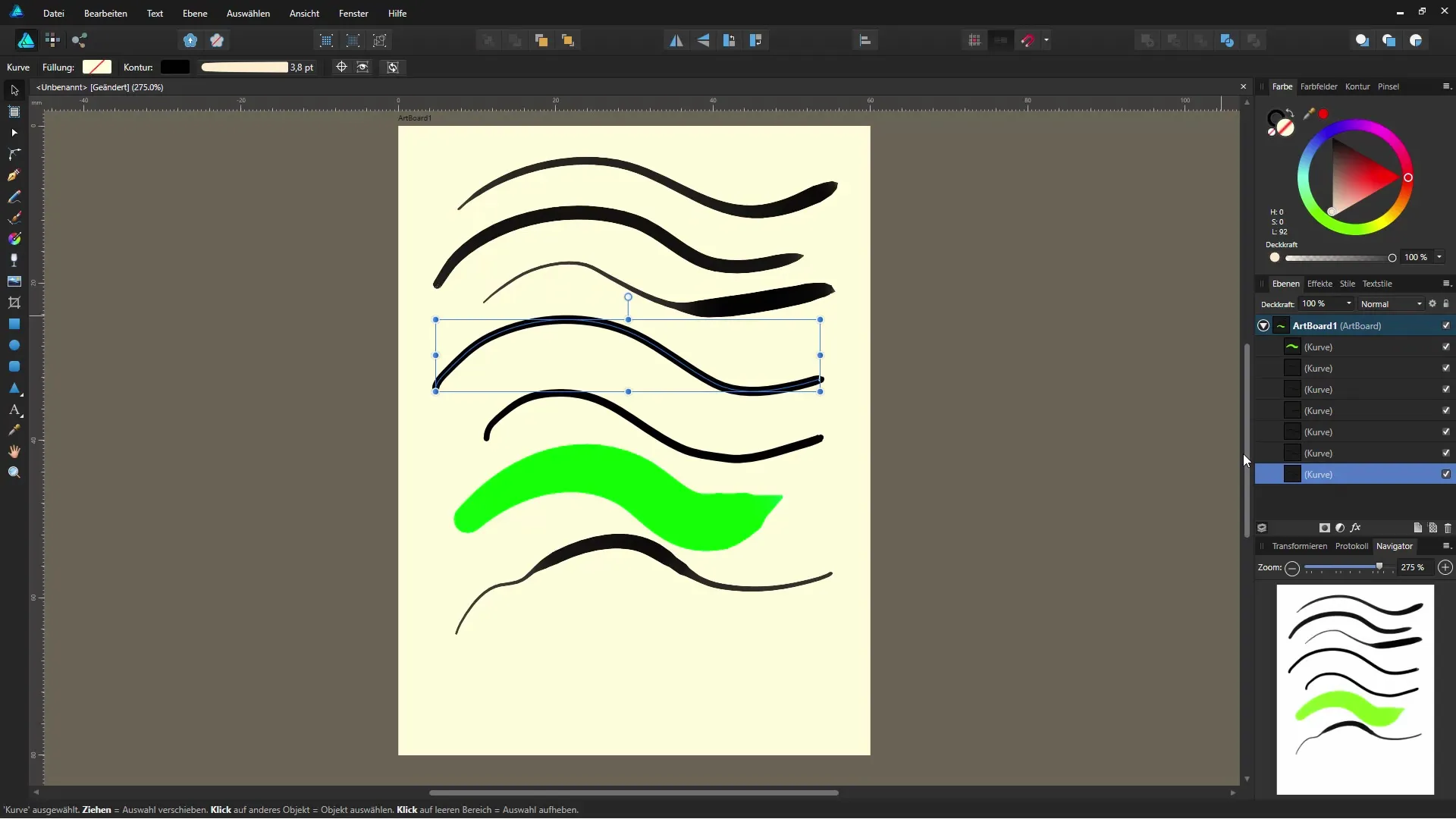
Conclusão e exploração adicional
Agora você aprendeu os fundamentos do pincel vetorial no Affinity Designer! Existem muitas opções interessantes que podem ajudá-lo a desenvolver ainda mais suas habilidades de design. Experimente diferentes estilos e técnicas – sua criatividade não tem limites!
Resumo – Affinity Designer: Usando o pincel vetorial
Através da aplicação direcionada das ferramentas vetoriais e de pincel no Affinity Designer, você pode elevar seus designs a um novo nível. Experimente com cores, traços de pincel e sensibilidades à pressão para obter resultados únicos.
Perguntas frequentes
Como eu mudo a largura do pincel no Affinity Designer?Você pode ajustar a largura do pincel alterando a largura de 16 pixels para um tamanho desejado na caixa de configurações do pincel.
Posso ajustar a sensibilidade à pressão no Affinity Designer?Sim, você pode ativar e ajustar a sensibilidade à pressão na caixa de configurações do pincel.
Posso escolher diferentes cores para o pincel vetorial?Sim, você pode escolher uma variedade de cores para seus traços no painel de seleção de cores.
Como posso editar meus traços de pincel posteriormente?Seus traços de pincel são salvos como objetos vetoriais que você pode ajustar a qualquer momento usando as ferramentas de edição vetorial.
Preciso usar uma mesa digitalizadora para usar o pincel vetorial de forma eficaz?Uma mesa digitalizadora oferece a melhor experiência para aproveitar a sensibilidade à pressão, mas você também pode desenhar com o mouse.

